

بقلم Nathan E. Malpass, ، آخر تحديث: July 1, 2018
"ما مدى أمان الملاحظات المقفلة على iPhone و كيفية قفل الملاحظات بكلمة مرور أو Face ID على iPhone 11 "
الجزء 1. ما الذي يجعل ملاحظات القفل مهمةالجزء 2. تتصدر 7 نصائح حول إنشاء قفل على الملاحظات على iPhoneالجزء 3. نصائح إضافية: كيفية الاسترداد إذا تم حذف الملاحظات عن طريق الخطأ؟الجزء 4. دليل الفيديو: كيفية استرداد الملاحظات المحذوفة عن طريق الخطأ من iPhone
ما هو تطبيق Note؟
عالم اليوم ملتصق بفكرة عدم وجود أجهزة إلكترونية في أي مكان بجانب راحة يدنا. لم يعد الكتابة القديمة على نقطة الصفر مناسبًا للعديد من التطبيقات المفيدة التي تسمح الآن للمستخدمين بتدوين ملاحظاتهم مباشرة على شاشات أجهزتهم المحمولة. أحدها هو تطبيق Notes لنظام iOS.
ربما تفكر في ماهية تطبيق Note ، فإن تطبيق Notes على أجهزة iPhone هو أحد برامج الأدوات الخاصة القليلة المصممة لمستخدمي iOS. من الواضح أنه أحد التطبيقات المفيدة المستخدمة لتخزين الملاحظات مثل كلمات المرور وأرقام الحسابات والمهام المهمة والعناوين والمعلومات المتعلقة بالعمل وغير ذلك الكثير.
كيفية تأمين تطبيق Notes؟
يسيطر تطبيق Notes ببطء على مستخدمي iOS لدرجة أنه يكاد يحل محل الوقت القديم ، Evernote. ونظرًا لأن معظم الأشخاص يرغبون في الحصول على ملاحظاتهم السرية بطريقة خاصة وآمنة ، فإنهم غالبًا ما يقومون بإقفال كلمات المرور والتطبيقات على التطبيق.
ومع ذلك ، هذا ليس سهلاً مثل 1… 2… 3. لتمكين تطبيق Notes شامل وآمن ، من المهم أن تتبع هذه النصائح المفيدة و إرشادات حول إنشاء ملاحظات القفل على iPhone. ولكن قبل المضي قدمًا ، دعنا نعرف أولاً المزيد حول مدى أهمية استخدام ملاحظات القفل.
أصبحت الملاحظات جزءًا لا يتجزأ من حياتنا اليومية. نحن تقريبًا نكتب أي شيء من الفواتير إلى الدفع ، إلى عنوان الفيلم المفضل الجديد لديك وحتى حسابك الشخصي لسبب عدم فقده أو عدم نسيانه.
ومع ذلك ، لم يعد القلم والورقة القديمان يعملان بعد الآن ، فغالباً ما يكتبه معظم الأشخاص على هواتفهم المحمولة. يصبح أكثر ملاءمة وملاءمة أن تقوم بتدوينها على أجهزتك المحمولة للتحقق منها بسهولة في وقت لاحق بدلاً من خدش كومة من الأوراق تتساءل أين وما هي الورقة التي قمت بتدوينها.
على سبيل المثال ، هو تعريف مثالي لتطبيق مريح وآمن تمامًا لتخزين جميع ملاحظاتنا. أصبح من الضروري اليوم معرفة كيفية قفل الملاحظات على iPhone بكل التفاصيل أو المعلومات المهمة التي يمكننا العثور عليها. هذا بسبب (1) الاحتفاظ بالتذكير وتذكر شيء مهم ، (2) لتنظيم الروتين اليومي ، (3) للبقاء على اتصال بالمعلومات المهمة من الويب أو من الأنشطة اليومية ، وغير ذلك الكثير.
لذلك للبدء ، إليك بعض النصائح المفيدة حول كيفية القيام بذلك ملاحظات القفل على iPhone.
الناس اقرأ أيضا[ستجد حلا] كيفية إصلاح عدم مزامنة ملاحظات iCloud (حتى في iOS 12)لقد اختفت ملاحظات iPhone الخاصة بي! إليك الإصلاح!
من الواضح أن إعداد كلمة مرور شخصية هو الخطوة الأولى. يجب عليك إنشاء كلمة مرور قوية فريدة لا يمكن لأحد سواك تذكرها. يمكنك القيام بذلك في شكل رقمي ، أو شكل كلمة ، أو مجموعة من الأحرف والأرقام.
تأكد من أن كلمة المرور التي اخترتها هي شيء سوف تتذكره. يمكن أن تكون كلمة المرور الخاصة بك عرضًا رقميًا لتاريخ ميلادك ، أو اسمك مع أرقامك ، أو اسم صالة المقهى المفضلة لديك ، أو كلمة مشوشة من اسمك. أي شيء يسهل تذكره ولكن يصعب على الناس تخمينه.
الآن ، لإعداد كلمة المرور الفريدة الخاصة بك أخيرًا ، ابدأ بالانتقال إلى الإعدادات أو في تطبيق Notes. يمكنك اختيار ما إذا كنت تريد استخدام كلمة مرور أو استخدام معرف اللمس الخاص بك. أيًا كان ، لا يزال يتعين عليك إنشاء كلمة مرور أولاً. سيتطلب استخدام معرف اللمس أيضًا كلمة مرور ، لذا من الأفضل الاحتفاظ بكلمة مرور شخصية معك دائمًا.
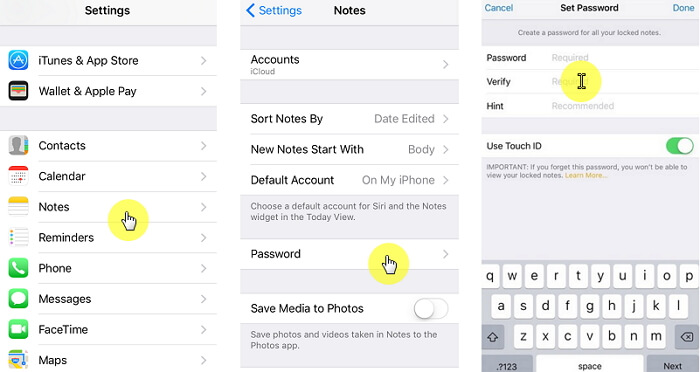
لقفل الملاحظات ، إليك كيفية ...
إعداد Lock Notes من خلال الإعدادات:
لإعداد القفل في Notes:
مقالات لها صلة on كيفية استرداد البيانات المفقودة أو ملفات الوسائط المفقودة، هذا برنامج تعليمي كامل يوضح لك استعادة البيانات أو الوسائط المفقودة من أجهزة iPhone. لماذا لا تنقر وتقرأ المزيد. دليل مفيد آخر هنا أيضًا ، كيفية القيام باستعادة رسائل iCloud النصية ، اتبع هذا المنشور ، يمكنك ذلك استعادة الرسائل من حساب iCloud.
بمجرد إنشاء كلمة المرور الخاصة بك أو إنشائها ، من المهم أن تتذكرها في جميع الأوقات. الشيء التالي الذي ستفعله هو باستخدام كلمة المرور الخاصة بك هو استخدام قفل الملاحظات في أي وقت.
فيما يلي خطوات كيفية قفل الملاحظات على iPhone باستخدام كلمة المرور أو معرف اللمس:
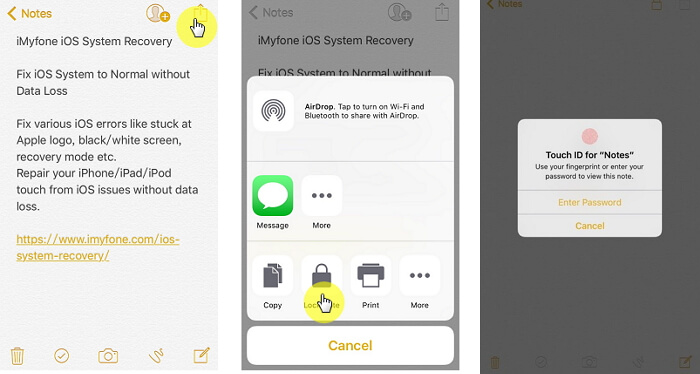
نعم ، إذا وفقط إذا كنت ترغب في إزالة القفل على الملاحظة. لا يزال بإمكانك القيام بذلك باستخدام كلمة المرور التي أنشأتها. تأكد من اتباع الخطوات التالية عند القيام بذلك.
وإليك كيفية إجراء ذلك:
ومع ذلك ، اعلم أنه بمجرد إزالة القفل على جهاز iPhone الخاص بك ، فإنه سيتم تطبيقه أيضًا على جميع الأجهزة التي تم تسجيل الدخول إليها مع معرف Apple الخاص بك. لذا فكر قبل إزالته.
سيأتي دائمًا وقت نود فيه استخدام كلمة المرور الخاصة بنا حتى يتمكن الآخرون من العثور بسهولة على فكرة ما هي. هذا هو آخر شيء لا نريد حدوثه.
للحفاظ على خصوصيتك مؤمنة في كل وقت. تأكد من تغيير كلمة المرور كل بعد 3 أشهر أو إذا كنت واثقًا بدرجة كافية ، سنويًا.
يمكنك القيام بذلك باتباع هذه الخطوات السهلة:
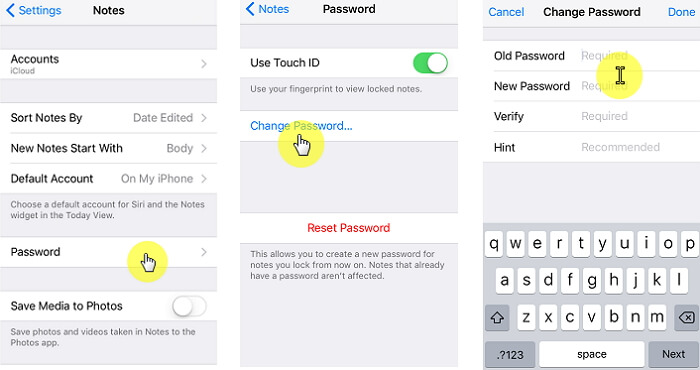
من بين الأسباب التي دفعتنا إلى إعادة تعيين كلمات المرور الخاصة بنا هو أن شخصًا ما اخترقها أو استخدمها شخص ما دون علمنا. من المهم الحفاظ على أمان جميع ملاحظاتك لجعلها نقطة لإعادة ضبطها على الفور عند ظهور مثل هذه الأزمات.
لإعادة تعيين كلمة المرور الخاصة بك ، اتبع الخطوات التالية:
تذكر أنه إذا تمت مزامنة جميع أجهزة Ios الخاصة بك ، فإن تغيير كلمة المرور أو إعادة تعيينها سيؤدي أيضًا إلى إجراء تغييرات على جميع الأجهزة
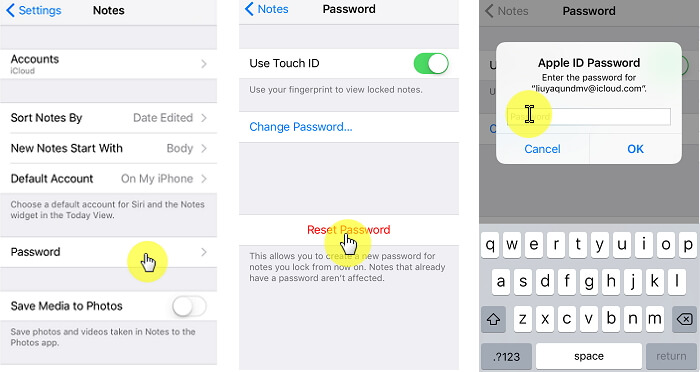
تلعب كلمة المرور الخاصة بك دورًا حيويًا في جميع الحسابات التي لديك ، ولهذا السبب عليك توخي الحذر الشديد عند إنشاء حساب. كما قلت ، تأكد من إنشاء كلمة مرور قوية وفريدة من نوعها ، ولكنك ستتذكرها دائمًا.
تأكد من أن التلميح الذي تقدمه جيد بما يكفي لتذكيرك بمجموعة كلمة المرور الخاصة بك. إذا لم يكن ذلك مفيدًا ، فلن تكون هناك طريقة لتذكره على الإطلاق.
تذكر أنه بمجرد نسيان كلمة المرور الخاصة بك ، قد لا تتمكن من الوصول إلى ملاحظاتك بعد الآن. ومع ذلك ، إذا كنت ترغب في ذلك فقط ، فقد تتمكن من إنشاء ملاحظات جديدة باستخدام كلمة المرور الجديدة. على الرغم من أن هذا قد يكون محيرًا بعض الشيء ، إلا أنه سيكون لديك ملاحظات مختلفة بكلمات مرور مختلفة على هاتفك المحمول.
من المهم أن تعرف كلمة المرور الخاصة بك وتحفظها لأنه بمجرد نسيانها ، قد لا يتمكن iOS من مساعدتك في استرداد حساباتك.
"أوه لا! لقد حذفت الملاحظات عن طريق الخطأ "
دعونا نواجه الأمر ، إنه أمر محبط للغاية عندما قمنا بحذف ملاحظة من iPhone عن طريق الخطأ.
لكن لا تقلق ، هذا السيناريو طبيعي. لا يوجد أحد مثالي ، وليس كل يوم هو يوم محظوظ. على الرغم من أنه قد يبدو أنه فقد الكثير من الملاحظات المهمة من iPhone ولا تعرف أي شيء تفعله حيال ذلك ، فقد حان الوقت للحصول على اتصالاتك والبحث في الويب.
هذا عندما تأتي أدوات الطرف الثالث مثل FoneDog iOS Data Recovery للمساعدة. يوفر إصدارًا تجريبيًا مجانيًا لمدة 30 يومًا لتجربته وتنزيله ولن تندم.
عندما تسوء الأمور على الأرجح ، من الأفضل أن تتعامل معها بهدوء. لا تدع النضالات والتوتر والذعر دعها. بدلاً من ذلك ، ابحث في الويب عن حلول محتملة لمشكلتك.
أو أ حل أفضل سوف تستخدم منتجنا FoneDog iOS Data Recovery. إنها مجموعة أدوات مفيدة أكثر شرعية مصممة للمساعدة في حل استعادة جميع بيانات IOS الخاصة بك. FoneDog iOS Data Recovery هو 100٪ آمن تمامًا مع أعلى تصنيف نجاح في العالم. لذلك يوصى به بشكل أساسي عند حدوث مشكلات مثل حذف الملاحظة الخاصة بك عن طريق الخطأ من iPhone.
من المؤكد أن كل شيء لن يعمل دائمًا بالطريقة التي تريدها. في بعض الأحيان ، يعمل في الاتجاه المعاكس. تأكد من أنه عندما تسوء الأمور ، طلبت المساعدة من برنامج تابع لجهة خارجية مثل FoneDog iOS Data Recovery.
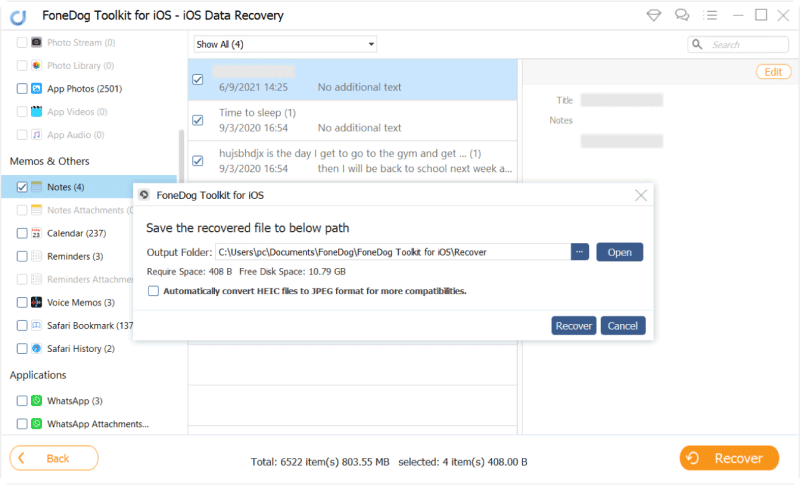
ثم يمكنك النقر فوق هذا المشغل أدناه ومشاهدة كيفية عمل FoneDog iOS Data Recovery لاستعادة الملاحظات المحذوفة عن طريق الخطأ من iPhone.
اترك تعليقا
تعليق
دائرة الرقابة الداخلية لاستعادة البيانات
طرق لاستعادة البيانات المحذوفة من اي فون أو آي باد3
تحميل مجانا تحميل مجانامقالات ساخنة
/
مثير للانتباهممل
/
بسيطصعبة
:شكرا لك! إليك اختياراتك
Excellent
:تقييم 4.7 / 5 (مرتكز على 74 التقييمات)